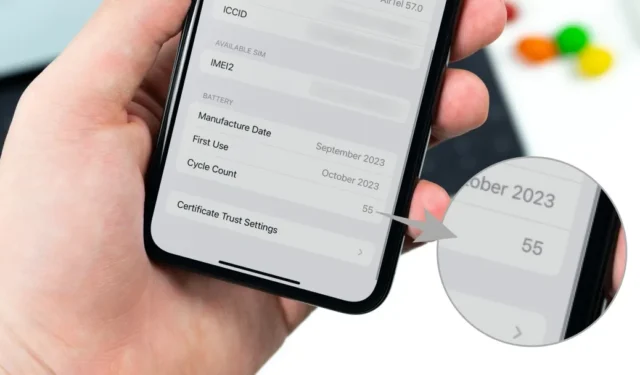
Har du undret dig over, hvorfor din iPhones opladningskapacitet falder, og den mister batterisaft efter et år eller mere? Nå, det tab af batterieffektivitet er direkte relateret til batteriets opladningscyklusantal. Cyklustællingen er en vital indikator for dit batteris nuværende helbred. Et højere antal opladningscyklusser betyder relativt lavere batteritilstand, hurtigere dræning og reduceret maksimal ydeevne. Din iPhone viser muligvis den maksimale kapacitet i procent, og du spekulerer måske på – hvad er et battericyklusantal præcist på iPhone? Og hvordan kontrollerer du din iPhones battericyklusantal?
Hvad er antallet af iPhone-battericyklusser
Mens appen Indstillinger på din iPhone viser dig en omtrentlig procentdel af batteriets maksimale kapacitet til at holde en opladning, er det en god idé at vide, hvordan iPhonen udledte denne procentdel ved hjælp af battericyklustælling.
Lithium-ion-batterierne på iPhones (og de fleste andre enheder) ældes kemisk over tid. Det opstår på grund af slid og ælde forårsaget af opladning-afladning af kemikalierne inde i et batteri og forskellige temperaturvariationer. Efterhånden som et batteri ældes, reduceres dets ladekapacitet, hvilket resulterer i kortere batterilevetid. Det er derfor, at din gamle iPhones batteri aflades hurtigere end første gang, du tog den ud af æsken.
Cyklustællinger viser, hvor ofte du oplader batteriet og dræner det under brug. Hver gang du oplader iPhones batteri til fuld og lader det dræne, tælles det som én battericyklus. Vi anbefaler dog ikke at lade din iPhone aflade helt til 0 og oplade den tilbage til 100. Det er ikke en god praksis og skader batteriet, hvis du gør det ofte. Derfor betyder en opladningscyklus ikke nødvendigvis 100-0 og 0-100.
Når din iPhones batteriniveau falder til 80 %, kan du blive fristet til at genoplade den til 100 % til sidst. Det tæller som en brøkdel af cyklussen. Hvis du gentager det fem gange, tæller din iPhones batteri det som én opladningscyklus.
Tilsvarende, hvis du bruger 75 % batteriniveau på din iPhone på én dag, genoplade den helt og bruge 25 % den næste dag, udgør det også en fuld opladningscyklus. Vi håber, at det er klart, at cyklustallet afhænger af batteriets 100% afladning og ikke har noget med tiden at gøre.
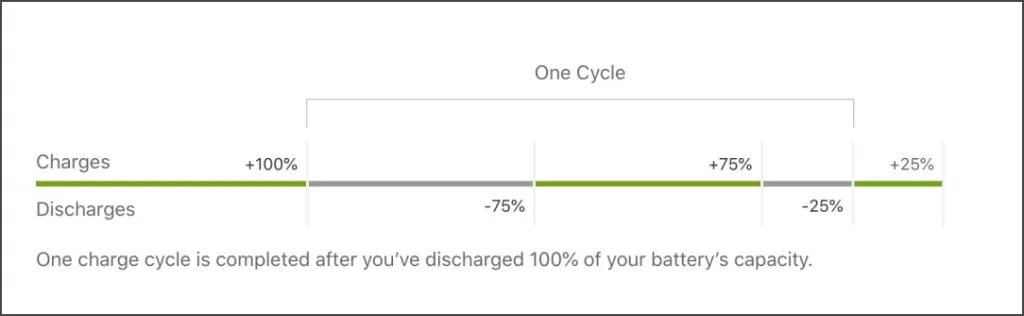
Jo mere du oplader din iPhone, jo mere stiger antallet af cyklusser. Så i sidste ende reducerer den højere battericyklus batteriets helbred marginalt over tid.
Hvad er et batteris ladeholdende kapacitet?
Et typisk batteri er designet med en maksimal ladekapacitet, der er forskellig fra dens faktiske kapacitet. Når iPhone er ny, har den den maksimale ladekapacitet, som reduceres, efterhånden som antallet af battericyklusser stiger.
Over tid reduceres denne opladningsholdekapacitet efter adskillige battericyklustællinger. Det er også kendt som batterisundhedsforringelse. Typisk er iPhones batteri designet til at holde 80 % af den oprindelige kapacitetsopladning efter 500 komplette opladningscyklusser. Sådan fungerer den beregning.
Når du får en ny iPhone med et 3000mAh batteri, er dette tal batteriets maksimale ladekapacitet. Efter et års brug, hvis den kun har 2700 mAh opladning – er det et fald på 10 % i dens ladekapacitet.
Når du oplader den til 100 %, rammer den ikke den originale 3000mAh. I stedet vil den fylde op til 90% af sin nuværende kapacitet og lande på 2700mAh. Tilsvarende, hvis du oplader det til 80 %, ville det være 2160mAh og ikke 2400mAh, som det oprindeligt var designet til.
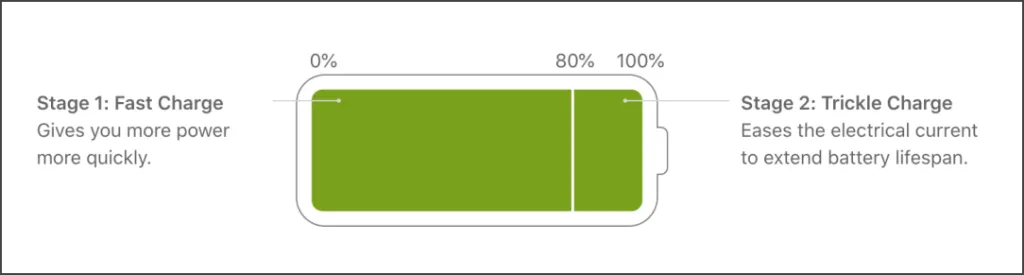
Som standard optimerer Apple opladningsprocessen for at bevare batteriets sundhed i det lange løb. Den er hurtigopladet til 80 % af sin kapacitet for at give dig den nødvendige strøm. Herefter skifter opladeren til langsommere opladning, hvilket letter belastningen af elektriske komponenter for at regulere spændingsspænding og temperatur.
Sådan tjekker du antallet af batterier på iPhone 15
Det er ikke vanskeligt at tjekke antallet af battericyklusser på den nye iPhone 15, iPhone 15 Plus, iPhone 15 Pro eller iPhone 15 Pro Max. Hvis du har en ældre iPhone, skal du springe til næste afsnit.
På iPhone 15-serien kan du tjekke antallet af battericyklusser fra appen Indstillinger. Sådan gør du:
1. Åbn Indstillinger appen på din iPhone 15-serie model.
2. Tryk på Generelt.
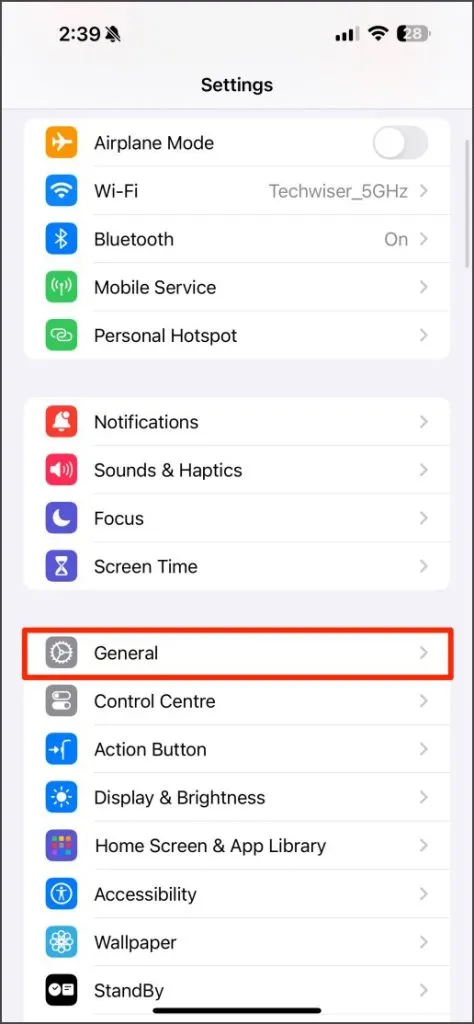
3. Rul ned for at vælge Om, og rul ned for at finde Cyklus .Tæl
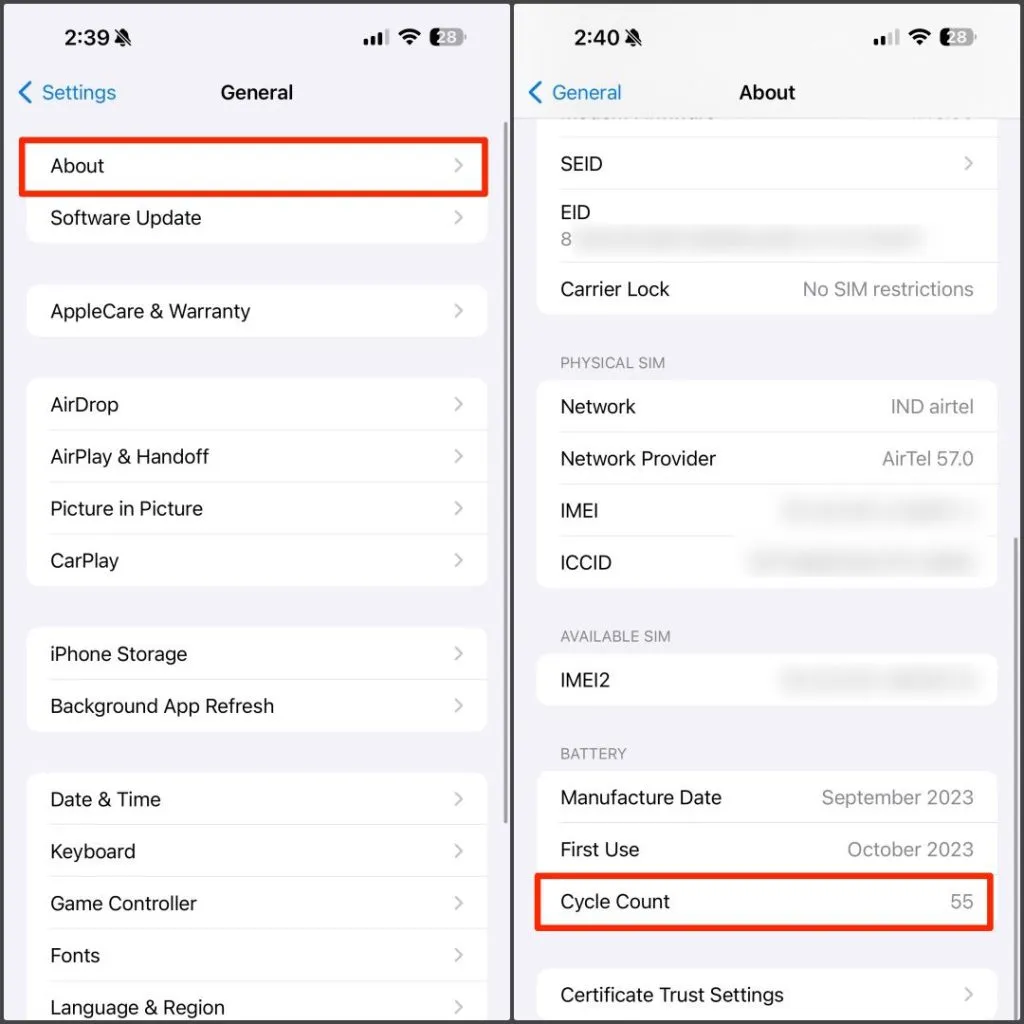
Det viser dig det samlede antal opladnings-afladningscyklusser, som din iPhone har gennemgået. Denne mulighed er ikke tilgængelig på iPhone 14 og ældre modeller. Du kan dog stadig tjekke antallet af battericyklusser.
Tjek antallet af battericyklusser på iPhone 14 eller tidligere
Ældre iPhone-modeller som iPhone 14, iPhone 13, iPhone 12 og iPhone 11 kan stole på tredjepartsapps og genveje til at kontrollere antallet af batteriopladningscyklusser.
Metode 1 – Tjek cyklustællingen ved hjælp af en genvej
Din iPhone logger det aktuelle battericyklusantal i Analytics (forudsat at du har aktiveret det). Du kan udtrække cyklustællingen fra den ved hjælp af en simpel genvej, som vist nedenfor.
1. Åbn Batteristatistik (eller Se battericyklus< et i=5> på ældre iOS-versioner) genvejslink på din iPhone.
2. Den åbnes automatisk i appen Genveje. Vælg Tilføj genvej for at installere genvejen.
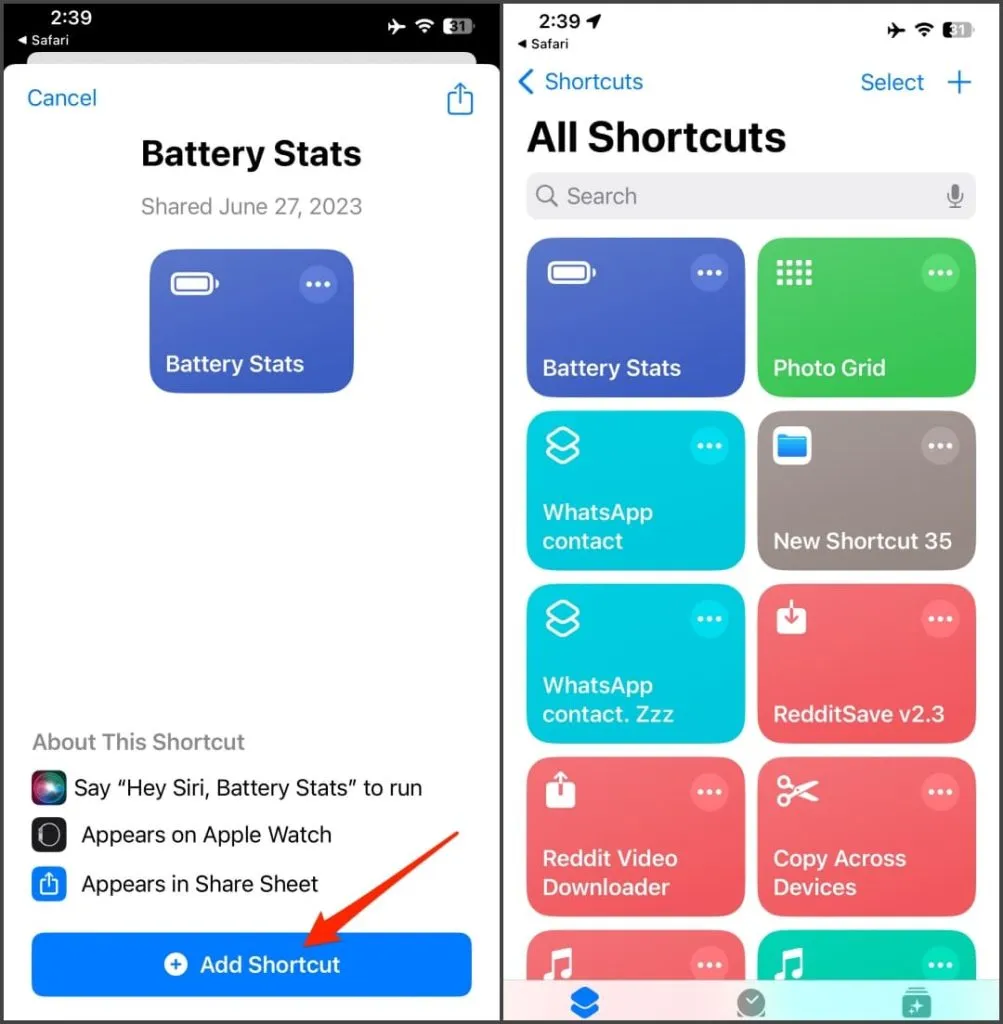
3. Gå til appen Indstillinger, rul ned for at vælge Privatliv & Sikkerhed, og vælg Analytics & Forbedringer.
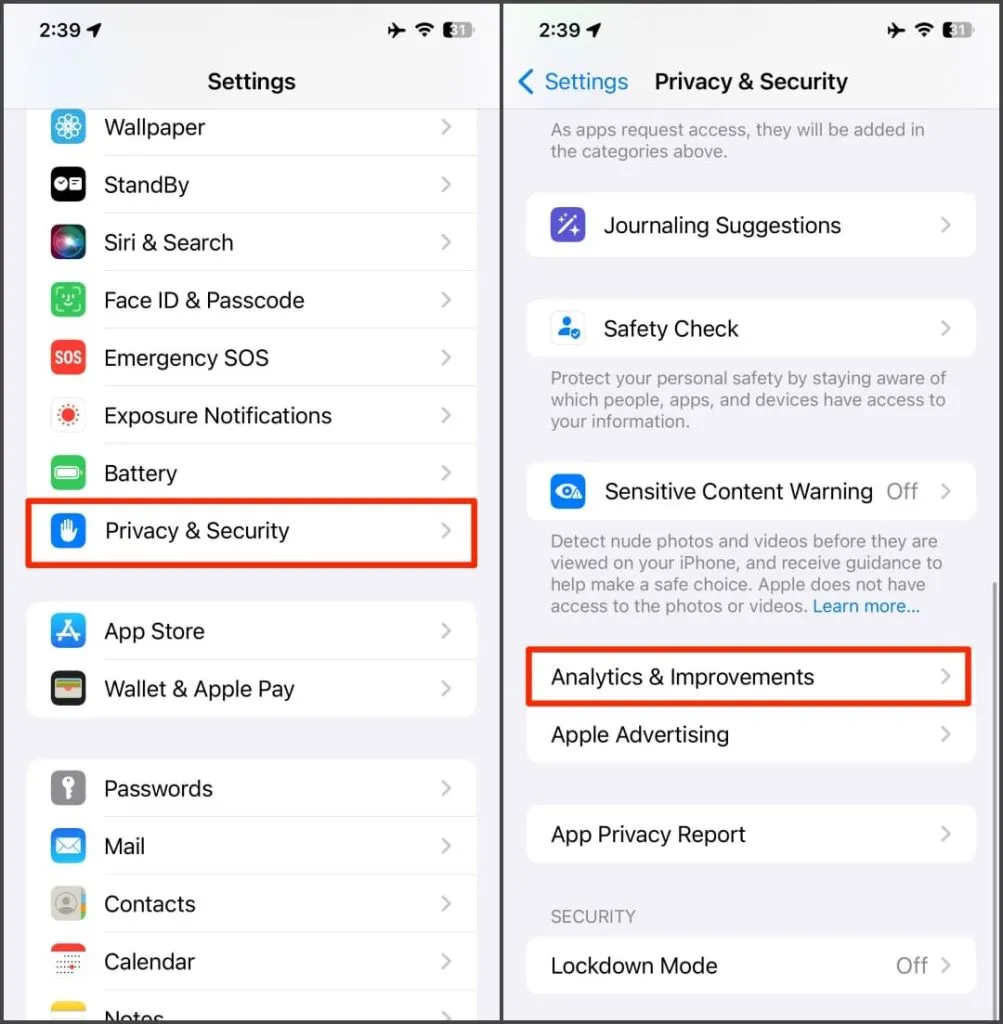
4. Tryk på Analytics-data.
5. Du vil se flere filer. Rul ned, find og åbn analyserapporten fra et par dage tidligere.
Hvis du bruger iOS 15 eller tidligere, skal du kigge efter filen med navnet log-aggregeret.
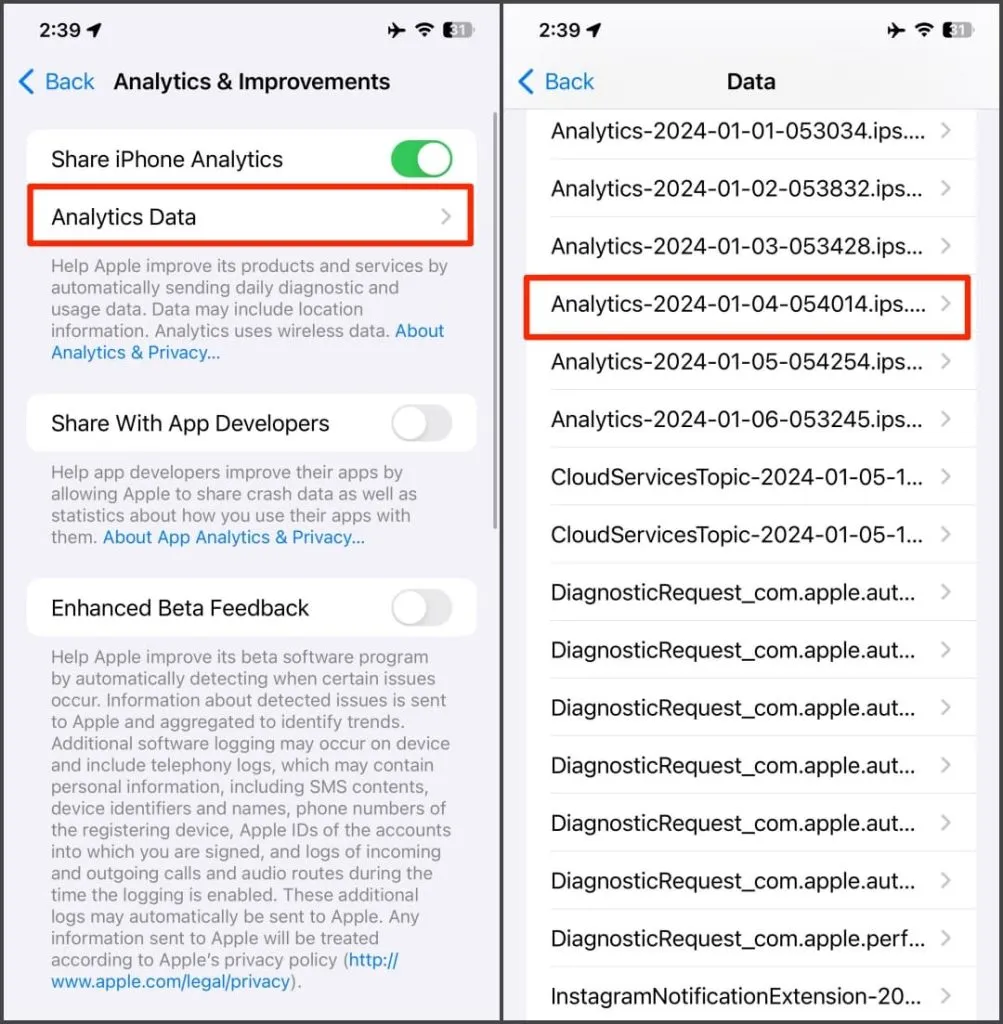
6. Når du har åbnet loggen, skal du trykke på ikonet Del øverst til højre og vælge < a i=4>Batteristatistik.

7. Vent på genvejen til at analysere og trække din iPhones aktuelle battericyklusantal og sundhedsstatistik ud.
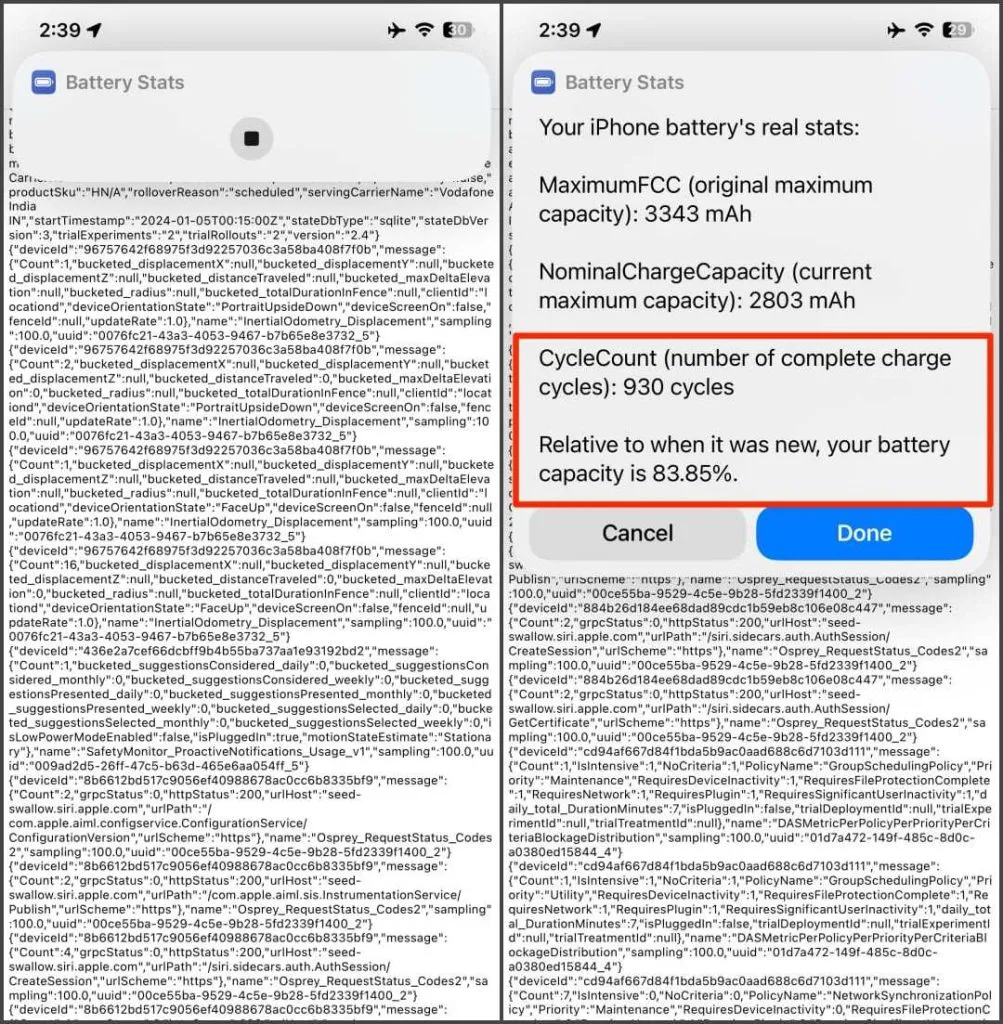
Som du kan se, har den iPhone XS Max, vi tjekkede, over 930 cyklusser med en maksimal opladningskapacitet på 83%.
Metode 2 – Hent cyklustællingen manuelt
Du kan også hente cyklustællingen manuelt uden at installere genvejen. Kopiér analysedataloggen, og find metric’en ‘batterycyclecount’ eller ‘last_value_CycleCount’ baseret på din iOS-version. Sådan gør du:
1. På din iPhone skal du gå til Indstillinger, vælge Privatliv & Sikkerhed, vælg Analytics & Forbedringer, og tryk på Analytik Data.
2. På iOS 16 eller 17 skal du åbne filen analytics-yyyy-mm-dd– fra et par dage tidligere.
iOS 15 eller tidligere anvendelser skal åbne den seneste log-aggregerede fil.
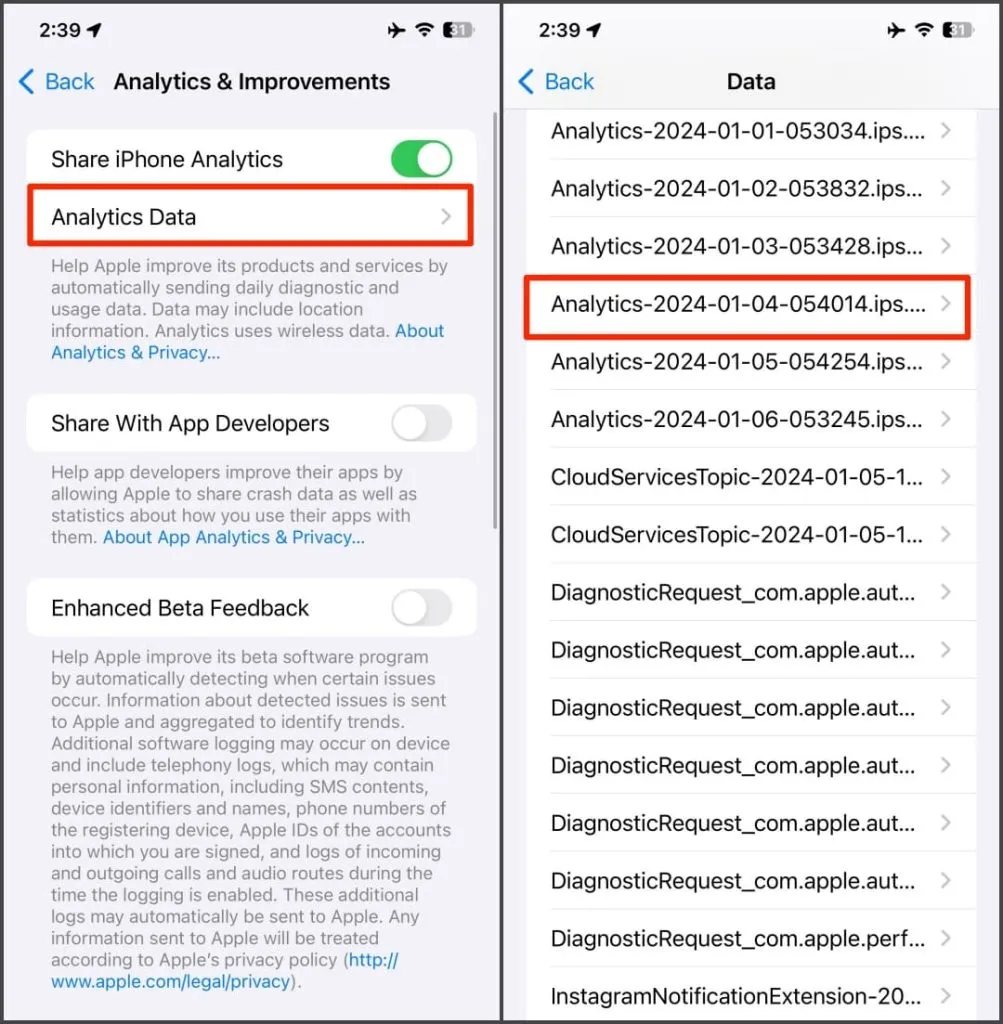
3. Kopiér hele rapporten. For det skal du dobbelttrykke et vilkårligt sted på skærmen og trykke på Kopiér eller markere teksten, trække den til bunden for at vælge alt og vælge .Kopiér
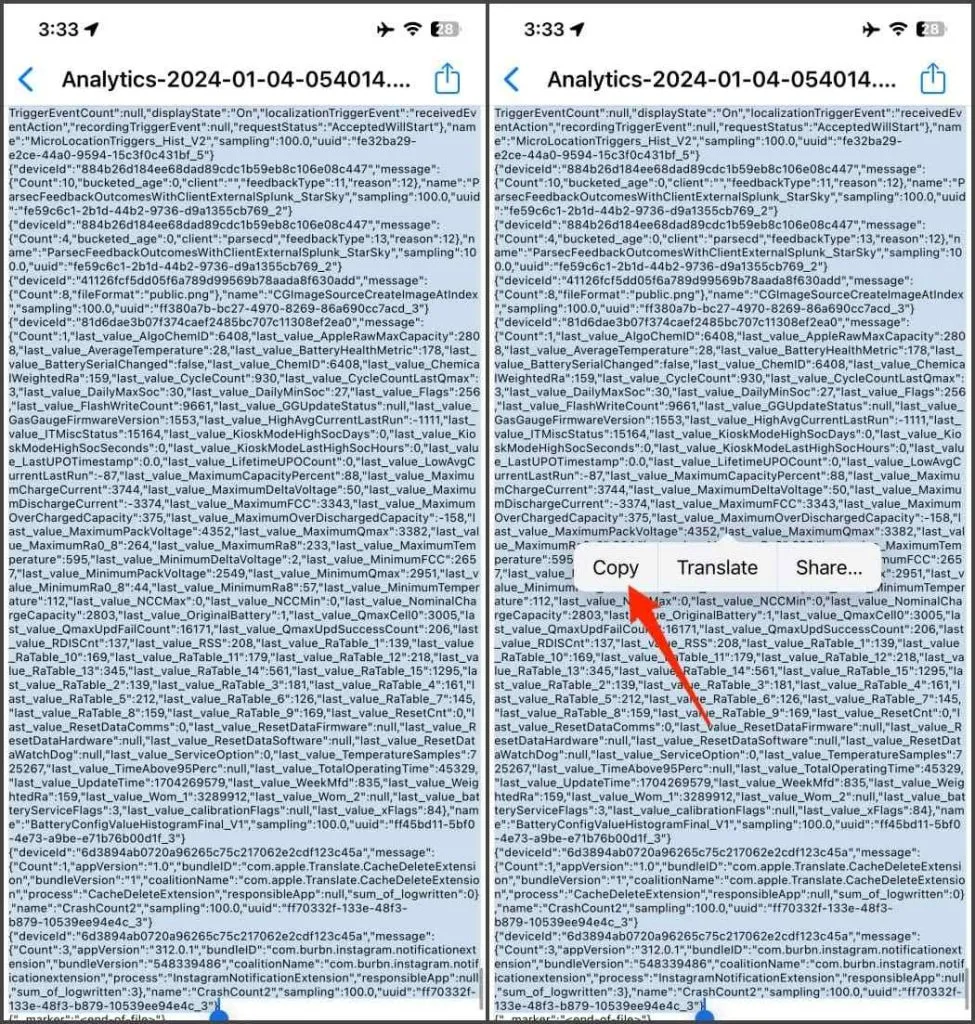
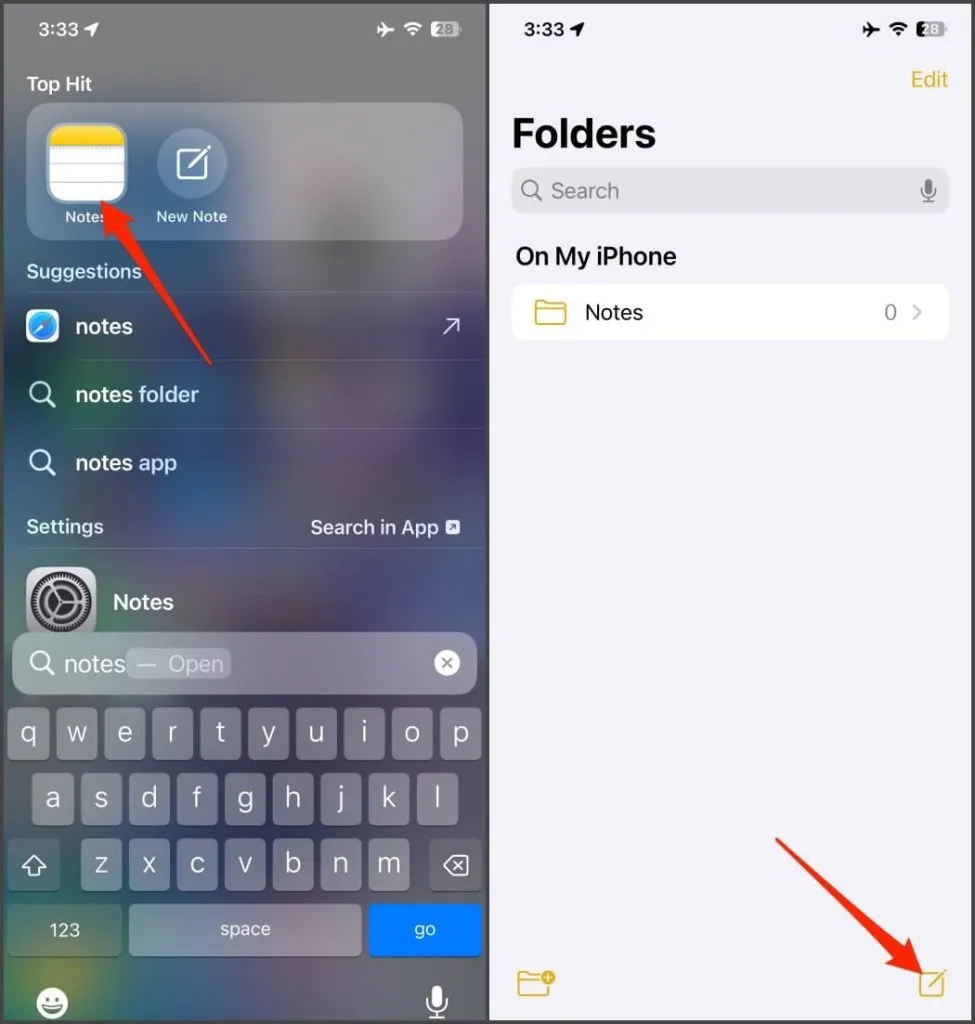
5. Indsæt den kopierede log.
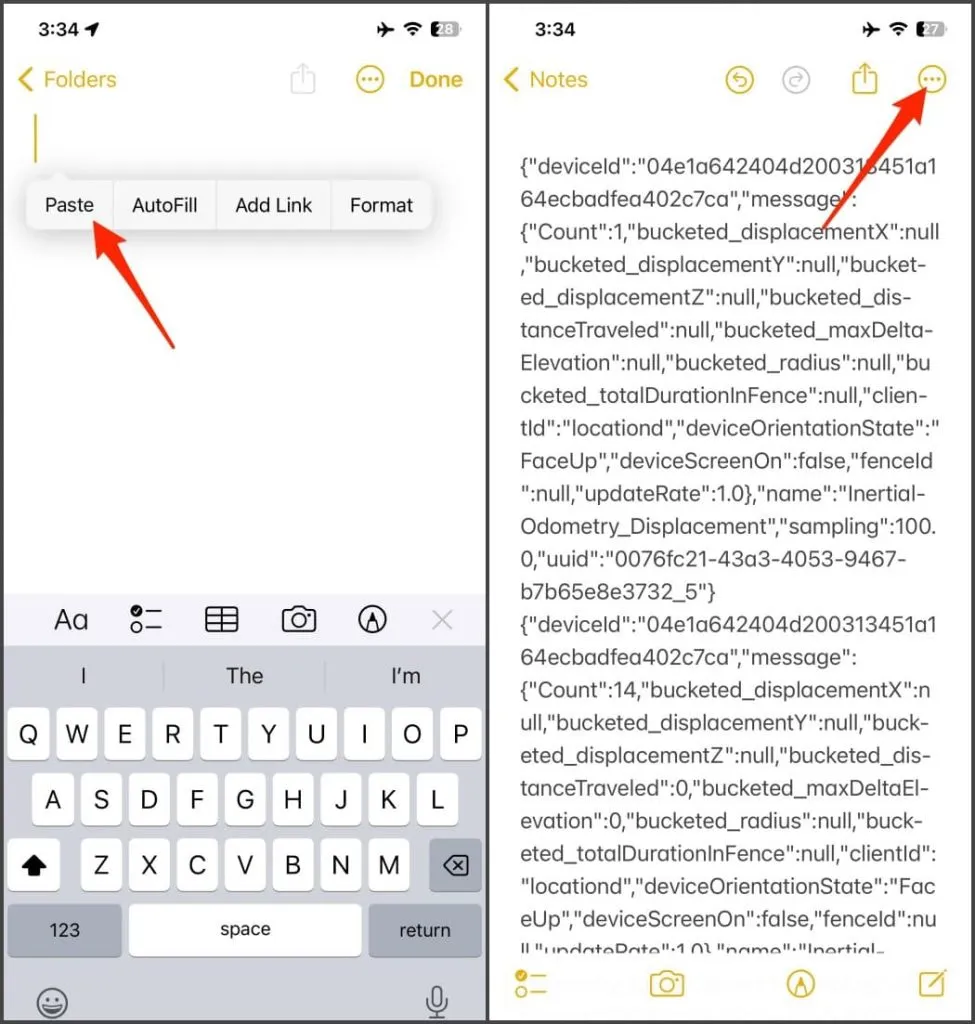
7. Hvis din iPhone kører iOS 16 eller 17, skal du skrive last_value_CycleCount for at fremhæve det i logfilen. For iPhones, der kører iOS 15 eller ældre, skal du skrive batterycyclecount.
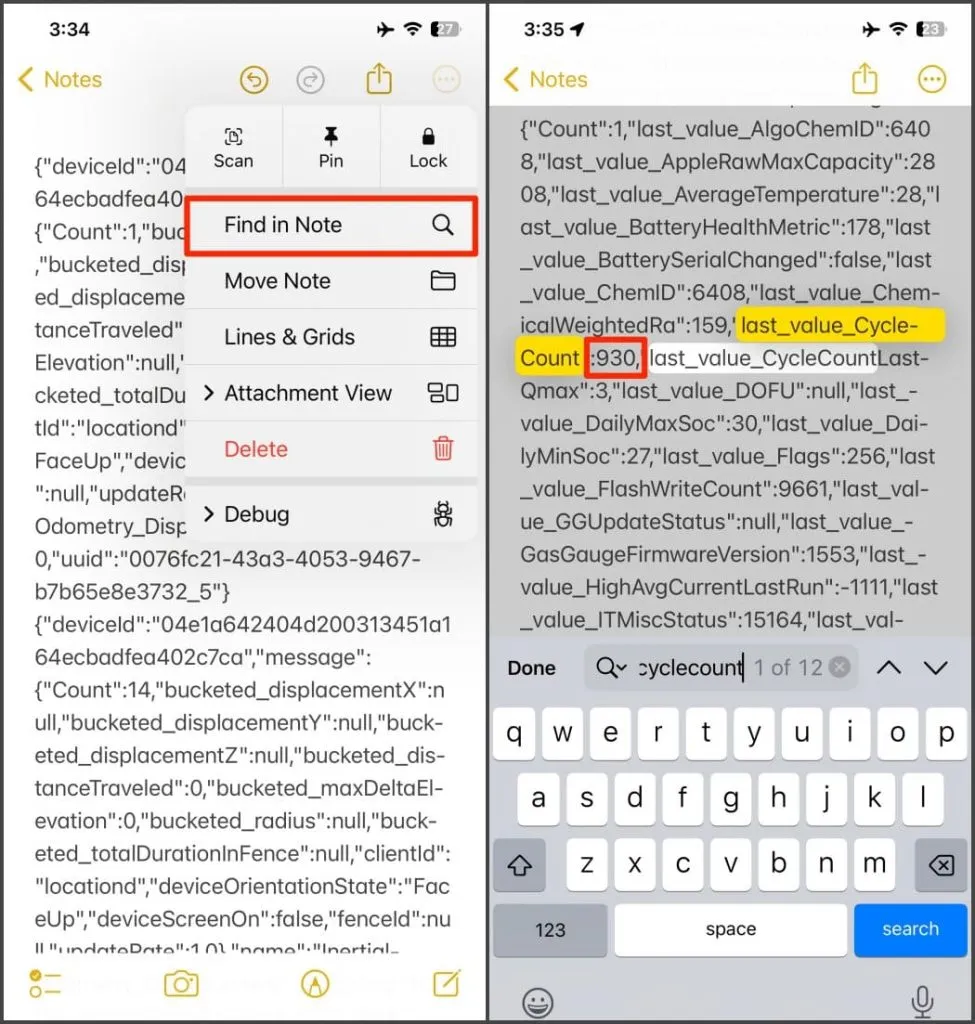
Tallet ved siden af er din battericyklus – hvor mange gange din iPhone er blevet opladet og afladet til dens samlede kapacitet.
Metode 3 – Tjek cyklustælling ved hjælp af Coconutbattery på Mac
Hvis du har en Mac, kan du bruge Coconutbattery-appen til at finde din iPhones aktuelle batteritilstand og opladningscyklusantal. Følg nedenstående trin:
1. Tilslut din iPhone til Mac ved hjælp af et kompatibelt USB-kabel.
2. Download Coconutbattery-appen og åbn den på din Mac. Du kan se din MacBooks aktuelle batterikapacitet og cyklustælling. For at se data til iPhone skal du skifte til fanen iOS-enhed.
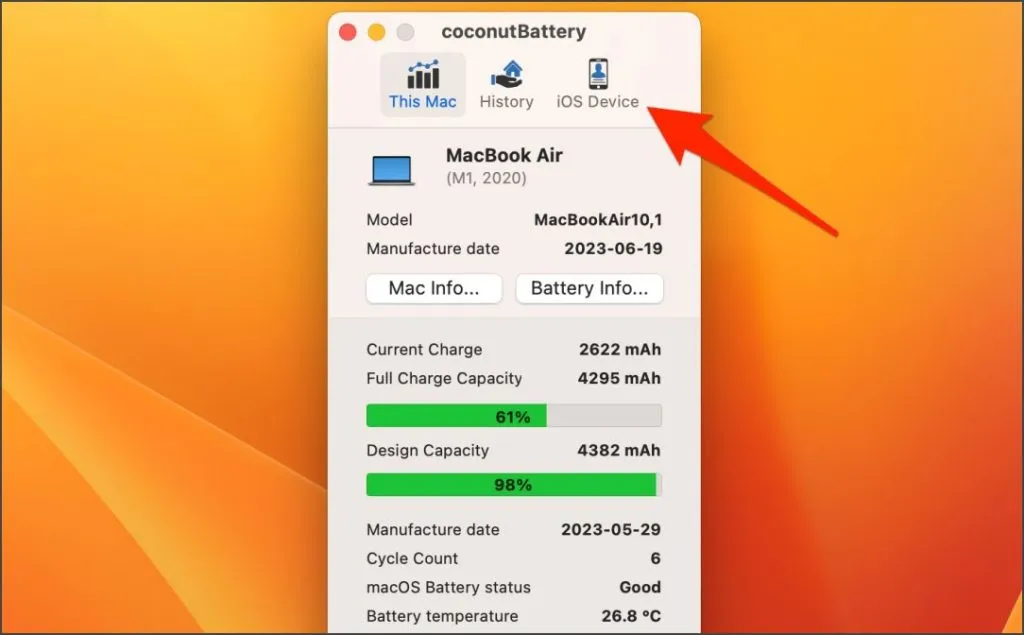
3. Du kan finde din iPhones cyklustælling og nuværende maksimale ladekapacitet. Som du kan se på skærmbilledet nedenfor, har iPhone 13 udholdt 465 opladningscyklusser, og dens nuværende batteritilstand er på 93 %.
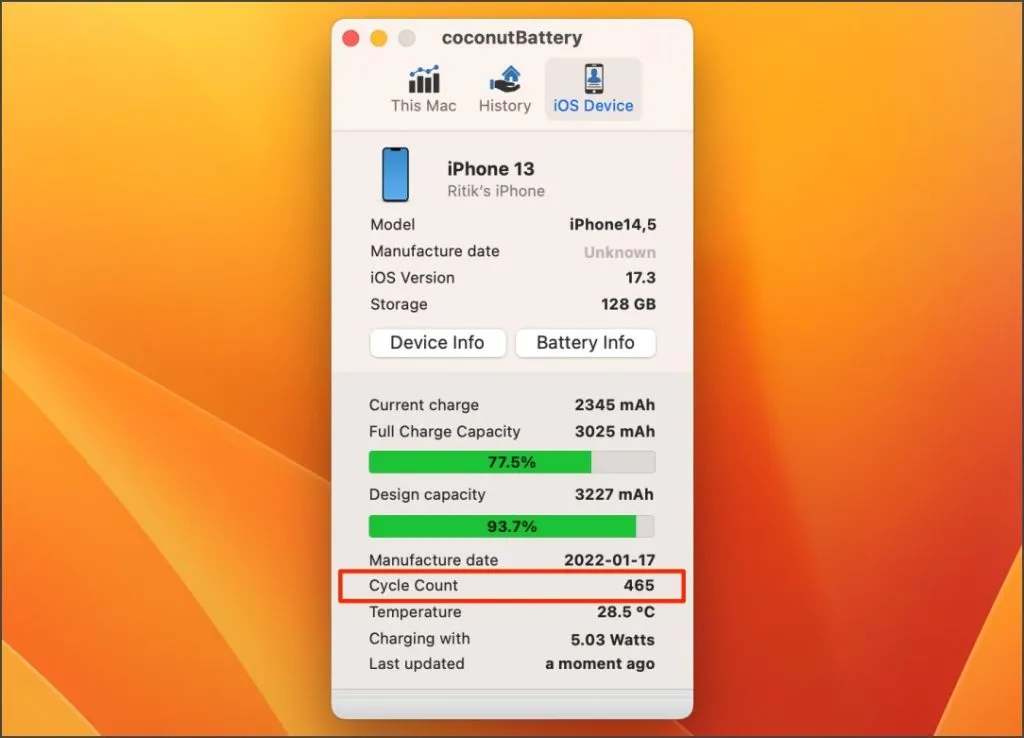
Du kan yderligere se batteriets fremstillingsdato og -alder ved at trykke på Batterioplysninger. Appen understøtter også trådløs forbindelse og kan vise dig batteriets driftstid, maksimum/minimum og gennemsnitstemperatur samt spændings- og opladnings-/afladningshastighedsintervaller. Nogle funktioner er dog låst bag betalingsvæg.
Metode 4 – Brug iMazing til at kontrollere iPhone-battericyklus på skrivebordet
iMazing er et iPhone-værktøj, der giver dig mulighed for at kontrollere dets batteritilstand, cyklusantal og mere på Mac- og Windows-pc’er. Sådan bruger du det:
1. Tilslut din iPhone til din computer ved hjælp af et kompatibelt USB-kabel.
2. Download iMazing og åbn den på din Windows- eller Mac-computer. Tryk på Fortsæt Prøveversion når en prompt vises.
3. Når din iPhone vises på betjeningspanelet, skal du trykke på Batteriikonet nederst til højre.
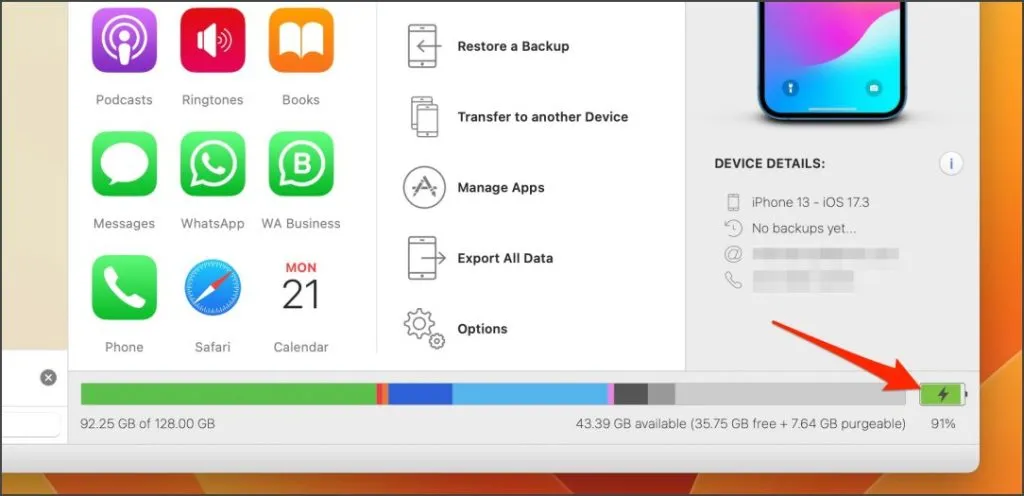
4. Du vil se din iPhones aktuelle Batteritilstand, Batteriopladningscyklusser< /span> og andre oplysninger såsom dens aktuelle temperatur, minimums- og maksimumstemperatur, spænding og mere.
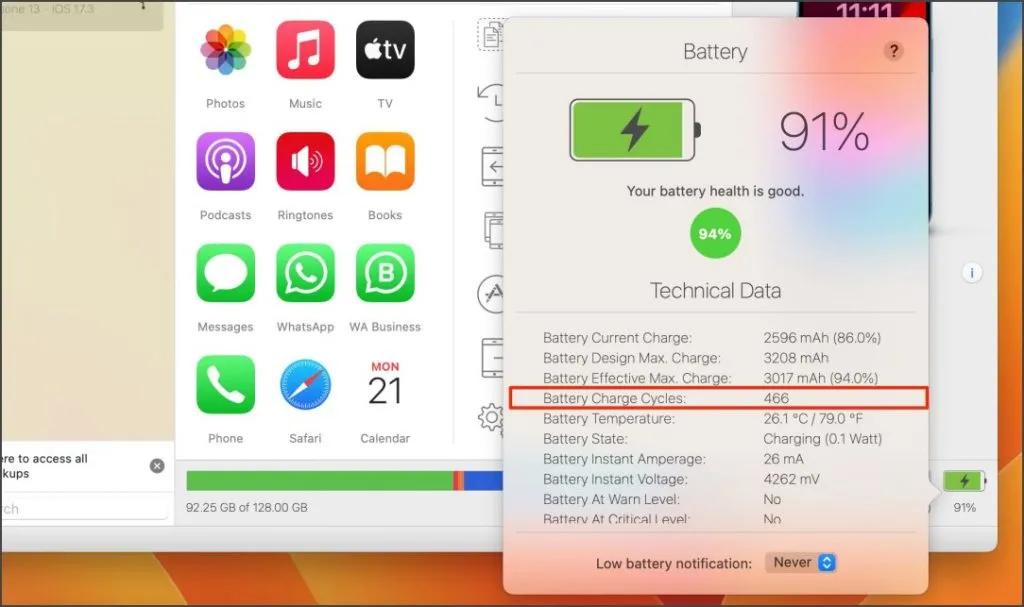
Hvis du bruger Windows, skal du sørge for, at iTunes er installeret og konfigureret til, at din iPhone vises i iMazing. Hvis det ikke gør det, skal du køre iTunes og sørge for, at din iPhone viser forbundet, før du starter iMazing.
iPhone-battericyklustælling vs. batterisundhed: Hvad betyder mere
Batteritilstand i iPhone-indstillinger viser dig den maksimale ladekapacitet i forhold til, da telefonen var ny. Den diagnosticerer batteriet efter at have talt alle faktorerne (opladningshastighed, sessioner, temperatur og mere).
På den anden side er Cycle Count udelukkende antallet af fulde opladnings-afladningscyklusser, din iPhone har gennemgået. Du kan bruge den til at finde ud af, hvordan en iPhone er blevet brugt (når du køber en brugt eller renoveret enhed), da flere cyklusser = mere brug.
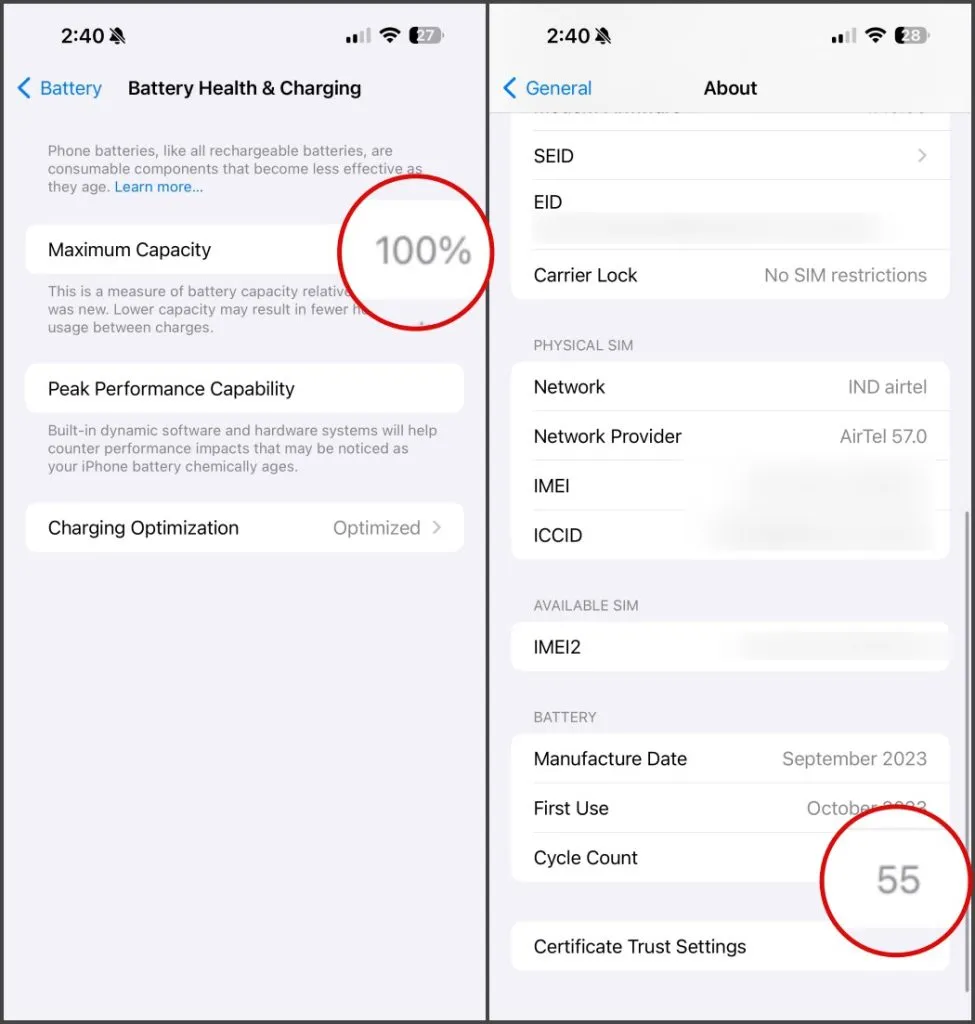
At have en lavere batteritilstand med et højere cyklusantal er normalt. Men hvis batteriet er blevet forringet på trods af at det er blevet opladet færre gange, kan du skyde skylden på andre faktorer som opladningsadapteren, hastighed, omgivende temperatur og fugt.
Hvornår skal du skifte din iPhones batteri
Et normalt iPhone-batteri kan bevare op til 80 % af sin oprindelige kapacitet efter 500 komplette opladningscyklusser, når det fungerer under normale forhold. Hvis din iPhones batteritilstand går under 80 % inden for den etårige garantiperiode (eller under AppleCare+), erstatter Apple den gratis, hvis iPhone er under garanti.
Hvis det ikke er under garanti, skal du betale et batteriservicegebyr, som normalt ligger mellem $69 og $99, afhængigt af din iPhone-model.
Hvornår du skal skifte dit iPhone-batteri afhænger af dets batteritilstand, cyklusantal og dens ydeevne i den virkelige verden. Normalt er det bedste tidspunkt at få din iPhones batteri udskiftet, når batteriets sundhed falder til under 75%. Det er, når din iPhone kan levere væsentligt lavere skærmtid, sænkninger, appnedbrud og tilfældige sluk.
Din iPhone skulle automatisk begynde at vise “Vigtig batterimeddelelse” i indstillingerne, når denne tid kommer.
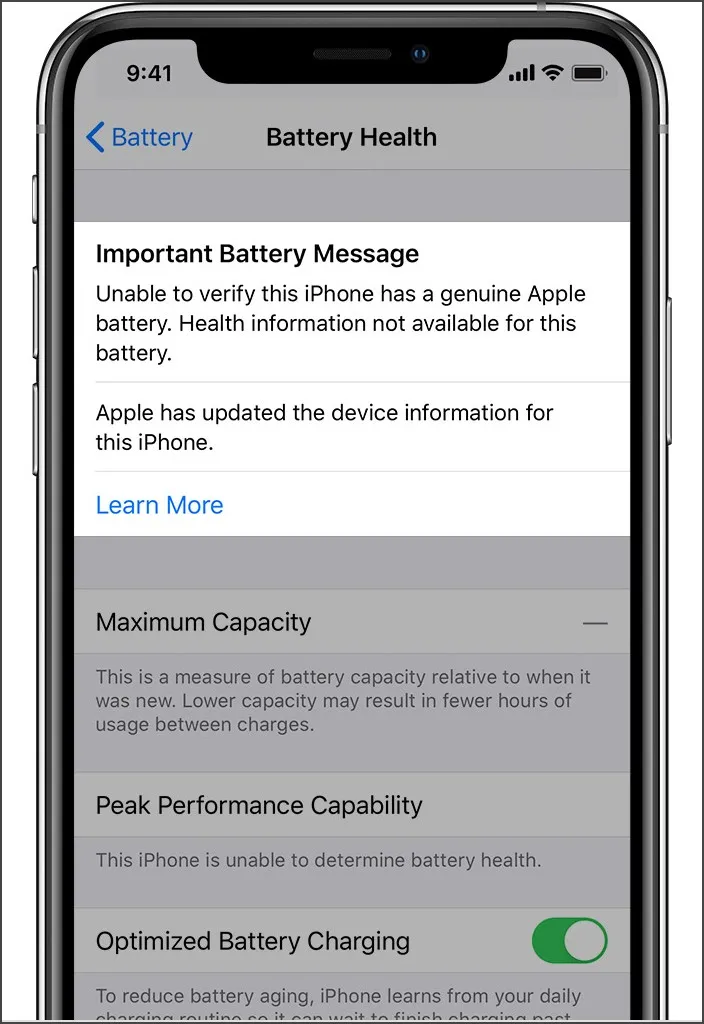
Der er ingen hård og hurtig regel omkring udskiftning af iPhone-batteriet udelukkende baseret på dets cyklusantal. Min iPhone 13 har en batteritilstand på 93 % på trods af at den har gennemført 465 cyklusser. Ligeledes har iPhone XS Max passeret 900 cyklusser, mens den har bevaret over 80% af sin designkapacitet. Vi har også set iPhones med lidt over 500 cyklusser stående i tresserne.
Kan du reducere antallet af battericyklusser eller øge iPhone-batteriets sundhed
Da batteriet ældes kemisk, kan du ikke øge dets batterisundhed. Hvis du bemærker udsving, skyldes de sandsynligvis algoritmiske ændringer. Hold dog din iPhone opdateret med den nyeste iOS for mere nøjagtige analysedata.
Du kan ikke reducere eller vende cyklustællinger. I stedet kan en sund opladningspraksis bremse nedbrydningen af batteriets helbred.
Bedste praksis for at vedligeholde din iPhones batteritilstand
Her er de bedste praksisser, du kan følge for at opretholde batteritilstanden på din iPhone:
- Hold optimeret batteriopladning aktiveret.
- Hvis du har en telefon i iPhone 15-serien, kan du overveje at bruge 80% Limit-funktionen.
- Undgå at oplade og aflade din iPhone helt. Hold batteriet i området 40–80 % for maksimal levetid.
- Brug de originale eller certificerede tredjeparts opladningsadaptere og kabel. Undgå for enhver pris at bruge forfalskede produkter.
- Undgå ekstrem varme og kolde temperaturer. Efterlad den ikke i solen eller i din bil om sommeren.
- Undgå at efterlade din iPhone død ved 0 %. Det kan sende batteriet i en dyb afladningstilstand.
- Foretrækker kablet opladning frem for trådløs. Sidstnævnte genererer mere varme, hvilket ikke er godt for batteriet.
- Brug langsom opladning, når du ikke har travlt. Brug Apples 5W-adapter til at oplade min iPhone derhjemme.
- Optimer din iPhones batterilevetid ved at deaktivere uønskede funktioner og tjenester.
- Hvis din iPhones batteritilstand er faldet betydeligt, kan du overveje at få den udskiftet af en Apple-autoriseret serviceudbyder.
Mål din iPhones batterilevetid!
At tjekke antallet af battericyklusser er som at holde øje med din bils kilometertal. Et batteri kan kun oplades-aflades et bestemt antal gange, og cyklustællingen viser dig, hvor det står angående dets begrænsede levetid.
Men igen, mens batteriets sundhed og cyklusser er vigtige målinger, skal du ikke bekymre dig for meget over det. Oplad din iPhone normalt, følg ovenstående tips, hvis du kan, og udskift batteriet med et nyt mod slutningen af dens cyklus.




Skriv et svar